Экранная Студия — программа для записи экрана и видеомонтажа
Для записи экрана ПК или ноутбука со звуком нужна специальная программа. Экранная Студия является хорошим приложением для видеозахвата без ограничений на Windows. Также с ее помощью можно обработать полученный ролик и сохранить результат во всех популярных форматах.

Обзор программы
Экранная Студия позволит снимать весь монитор или только выделенный фрагмент, захватывать звук с микрофона или динамиков компьютера. Также вы сможете скрывать или отображать курсор. Управлять записью можно с помощью небольшой панели программы или горячими клавишами, которые можно изменить в настройках.
По завершении съемки экрана вы сможете выполнить полноценный видеомонтаж во встроенном редакторе. В нем можно:
- Обрезать видеозапись. Вы сможете удалить лишние отрывки из начала, середины и конца ролика. Можно вырезать рекламу, неудачные дубли, конфиденциальную информацию.
- Совместить скринкаст с видеофайлами с ПК. Можно импортировать любые клипы и картинки и применить к ним плавные переходы. Соедините запись с презентацией, примерами из кино, диаграммами и т.д.
- Добавить надписи поверх кадра. Текст поможет выделить важные моменты в презентации, сделать субтитры или оформить титры.
- Разместить стрелки и фигуры. С их помощью можно указать на детали в кино, подчеркнуть текст в вебинаре, выделить босса в геймплее и многое другое.
Сохранить видеозапись можно во всех популярных форматах – AVI, FLV, MKV, MOV, MP4 и других. Также софт предлагает предустановки для загрузки в сеть и воспроизведения ролика на компьютере, смартфоне, планшете, ТВ.
Вы можете скачать рекордер Экранная Студия бесплатно по ссылке. На странице также можно подробнее ознакомиться с функциями софта, прочитать отзывы других пользователей и посмотреть системные требования.
Особенности приложения
- Запись видео с веб-камеры. Вы сможете захватить картинку с подключенной камеры, указать микрофон и выбрать размер кадра. Также можно отрегулировать освещение и цвета кадра. Возможна автокоррекция экспозиции или ручная настройка яркости, контрастности, резкости, баланса белого и других свойств.
- Редактирование звука. В программе можно уменьшить громкость записанного аудио, а также отключить звук у загруженных файлов. Совместить видео можно с фоновой музыкой из встроенной коллекции или мелодией с ПК. У аудиодорожки можно снижать громкость в некоторые моменты и повышать в другие. Например, при появлении голосовых комментариев можно сделать песню тише.
- Перенос на DVD. Видеоролик можно записать на доступный диск, создать ISO-образ или DVD-папку для последующего прожига носителя. Вы сможете выбрать тип видео (PAL, NTSC), пропорции экрана и качество. Также можно сделать интерактивное меню загрузки.
- Создание стоп-кадров. Приложение позволит перемотать до нужного момента в видеозаписи и извлечь картинку в форматах JPEG или BMP. Опция может пригодиться при создании обложек на YouTube, ВК, Vimeo и для сохранения скринов из любимого фильма.
Видеообзор записи экрана
Чтобы подробнее ознакомиться с возможностями софта, посмотрите небольшой ролик:
Скриншоты интерфейса
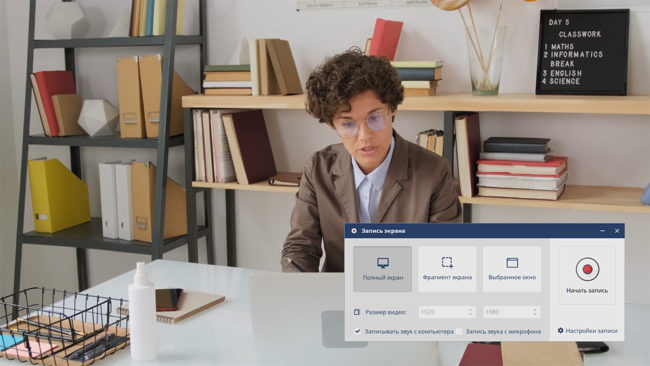
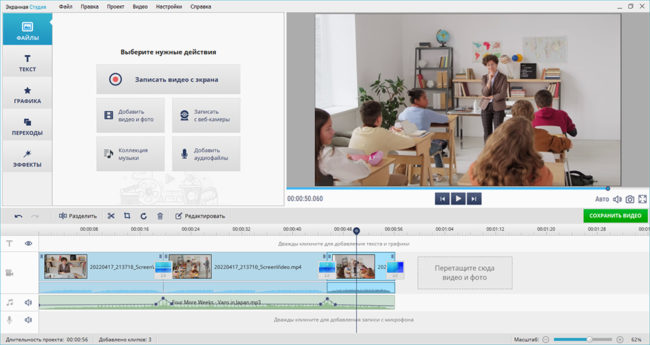

Для чего подойдет
Программа предназначена для решения различных задач. Вы сможете использовать ее для:
- записи вебинаров, уроков, курсов;
- захвата игрового процесса;
- записи прямых трансляций, сериалов, фильмов;
- создания скринов для техподдержки.
Как записать экран
Для захвата видео с экрана установите скрин рекордер Экранная Студия на ПК с Windows 10, 11 и ниже. Вы можете скачать дистрибутив по ссылке выше. Затем следуйте простой пошаговой инструкции:
- Щелкните на кнопку «Запись видео с экрана». Настройте параметры съемки: выберите режим и подключитесь к источникам аудио.
- Нажмите на «Начать запись». Снимите все необходимое. Для завершения зажмите F10 или кликните на значок «Стоп» на панели ПО.
- Обработайте видеозапись в редакторе или выгрузите файл на жесткий диск. Щелкните на «Сохранить видео» и выберите готовый профиль для ПК, смартфона или интернета. Также можно выбрать формат из списка и отрегулировать кодек, разрешение и качество вручную.
Приложение подходит для начинающих пользователей и отличается продуманным интерфейсом. Скачайте программу бесплатно и опробуйте все функции сами.
Понравилась статья? Поделитесь!